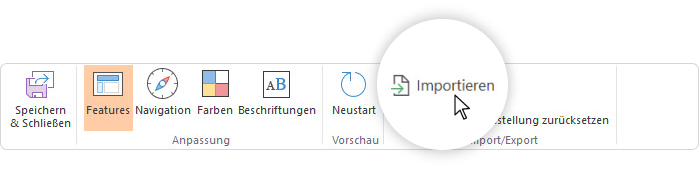...
- Klicken Sie in der Symbolleiste auf die Schaltfläche Exportieren.
- Geben Sie im Dialogfeld Exportieren den Namen Ihrer Playereinstellungsdatei ein.
- Drücken Sie die Schaltfläche Speichern. Alle Ihre Playereinstellungen werden als XML-Datei im ausgewählten Ordner gespeichert.
...
So importieren Sie die Playereinstellungen:
- Klicken Sie in der Symbolleiste auf die Schaltfläche Importieren.
- Wählen Sie im Dialogfeld Importieren Ihre Player-Einstellungsdatei mit der Erweiterung .xml aus.
- Klicken Sie auf die Schaltfläche Öffnen. Alle Spielereinstellungen aus Ihrer Datei werden angewendet.
...
So setzen Sie die Playereinstellungen auf ihre Standardwerte zurück:
- Klicken Sie in der Symbolleiste auf die Schaltfläche Auf Standard zurücksetzen.
- Alle Playereinstellungen werden auf ihre Standardwerte zurückgesetzt.
...